在电脑日常使用中,遇到系统崩溃、病毒入侵等问题时,重新安装操作系统是常见的解决方法之一。然而,传统的光盘安装方式繁琐而费时,不适用于迅速修复问题。而今,随着技术的进步,U盘装机大师成为一种高效、便捷的解决方案,本文将详细介绍U盘装机大师的使用方法,帮助用户轻松安装系统。
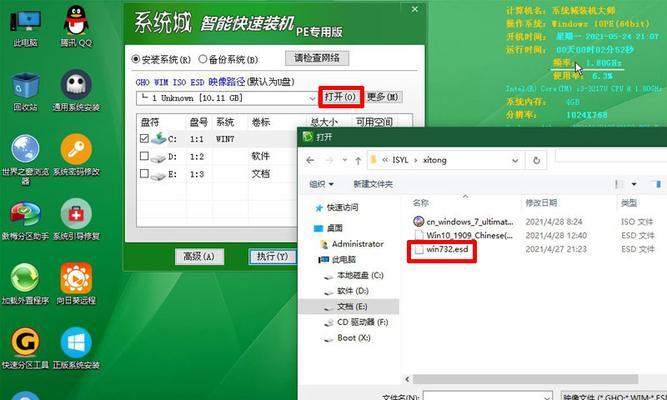
一、制作U盘装机大师的步骤及所需工具
在制作U盘装机大师前,你需要准备一台电脑、一个U盘(容量不小于8GB)以及一个支持制作启动盘的软件,如UltraISO。
二、下载并安装UltraISO软件
UltraISO是一个功能强大的光盘镜像文件制作/编辑/转换工具,它能够制作ISO文件,并将其写入U盘。

三、准备系统镜像文件
在制作U盘装机大师前,你需要下载合适的系统镜像文件。你可以从官方网站或合法的第三方网站下载。
四、打开UltraISO软件并选择写入硬盘映像
安装好UltraISO后,打开软件,在菜单栏选择“文件”-“打开”,选择你下载好的系统镜像文件。
五、选择U盘作为写入硬盘映像的目标
在UltraISO中选择“启动”-“写入硬盘映像”。
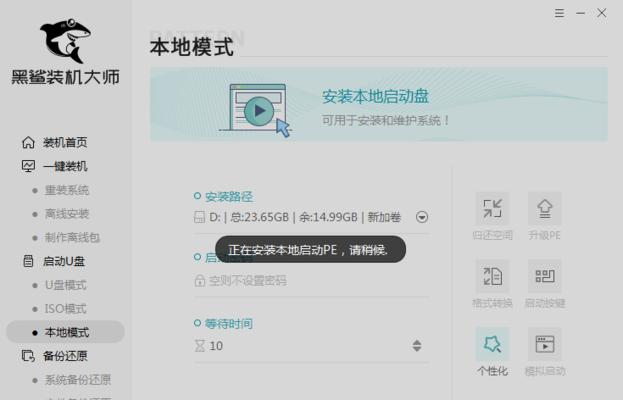
六、制作U盘装机大师
在弹出的写入硬盘映像界面中,选择你准备好的U盘,并点击“写入”。
七、等待制作完成
制作U盘装机大师需要一定时间,请耐心等待。
八、重启电脑并设置U盘启动
将制作好的U盘插入需要安装系统的电脑中,重启电脑,并进入BIOS设置,将U盘设为启动项。
九、选择安装系统
通过上述步骤后,你的电脑将通过U盘装机大师启动,进入安装系统的界面。
十、根据提示安装系统
按照系统安装界面的提示,选择合适的语言、时区等选项,并设置分区和格式化等操作。
十一、等待系统安装完成
系统安装过程可能需要一段时间,请耐心等待。
十二、安装驱动程序
系统安装完成后,你可能需要安装一些硬件设备的驱动程序,以确保电脑正常工作。
十三、安装常用软件
根据个人需求,安装一些常用的软件,如浏览器、办公软件等。
十四、备份系统
安装完成后,及时备份系统,以便日后遇到问题时能够快速恢复。
十五、
通过使用U盘装机大师,你可以轻松快速地安装系统,省去了繁琐的光盘操作。同时,制作U盘装机大师也能够帮助你备份系统,提高电脑维护的效率。无论是修复系统问题还是重装系统,U盘装机大师都是一个必备的利器。







